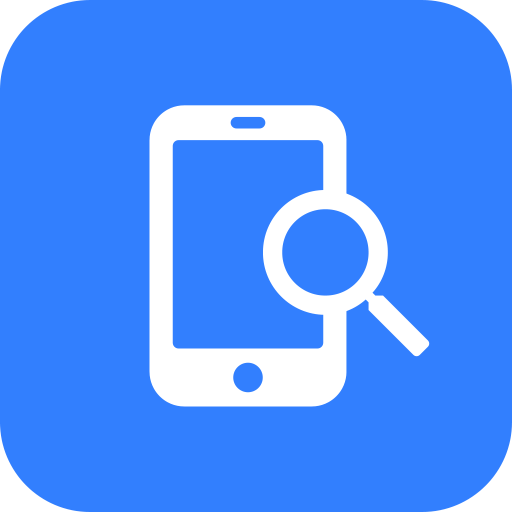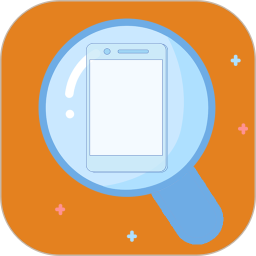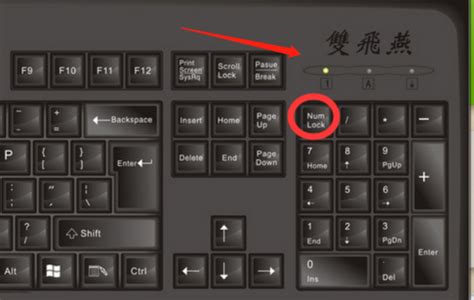轻松搞定!一键检测电脑键盘是否失灵的实用方法
在日常生活和工作中,电脑键盘作为重要的输入设备,其正常运行至关重要。然而,键盘失灵的情况时有发生,这可能会给我们的工作和学习带来诸多不便。那么,如何检测电脑键盘是否失灵,以及如何判断键盘是否有效呢?以下是一些实用的方法和步骤。

一、物理检查
首先,进行物理检查是判断键盘是否失灵的第一步。仔细检查键盘的外观,查看是否存在明显的物理损坏。比如,键盘的键帽是否有脱落、损坏或被异物卡住,键盘的连接线(针对有线键盘)是否有破损、断裂、接口松动或变形的情况,无线键盘的电池仓是否有腐蚀、电池接触不良等问题。这些物理损坏很可能直接导致键盘出现故障。
同时,检查每个按键是否能够正常弹起,确保没有卡住的情况。如果按键在按下后无法立即弹起,可能是污垢积聚引起的,这时需要及时清洁键盘。使用压缩空气或适合电子产品的清洁剂轻轻擦拭键盘表面,可以有效去除污垢和灰尘。
二、连接检查
键盘与电脑之间的连接是否正常,也是判断键盘是否失灵的关键。对于有线键盘,确保USB接口牢固连接,可以尝试将键盘插入其他USB端口,以排除端口故障的可能性。如果条件允许,将键盘连接到另一台电脑上进行测试,以确定是键盘本身的问题还是电脑USB接口的问题。
对于无线键盘,检查接收器是否常插、键盘电池是否充足。确保电池电量充足,并且键盘和接收器之间的连接正常。尝试更换键盘的电池,重新插拔接收器,若有配对按钮,重新进行键盘和接收器的配对操作。如果经过这些操作后键盘仍然不能正常工作,可以尝试将接收器插入另一台电脑,以确定是否是接收器或键盘本身的硬件故障。
三、系统测试
在确认连接无误后,如果键盘仍然无法正常工作,可以尝试重启电脑。重启电脑可以解决一些临时性的软件问题,清除临时错误。在重启电脑后,尝试重新使用键盘,看是否能恢复正常。
如果问题仍然存在,可以进入安全模式进行测试。在Windows系统中,重启电脑,在开机过程中按特定的按键(通常是F8或Fn+F8组合键,具体取决于电脑的BIOS设置)进入安全模式。安全模式下只加载最基本的系统驱动和服务,如果在安全模式下键盘能够正常工作,那么很可能是正常启动模式下的某个软件或驱动程序冲突导致的键盘故障。
四、驱动程序检查
键盘失灵有时是由于驱动程序问题引起的。在Windows的设备管理器中,可以找到键盘选项,右键点击设备,选择“更新驱动程序”。确保使用的是最新的驱动程序,这对保持设备正常工作至关重要。如果驱动程序出现异常,可以尝试更新或重新安装驱动程序。
同时,检查操作系统中的“设备管理器”、“控制面板”等设置选项,查看键盘相关的设置是否正确。如有需要,进行相应的调整。确保输入法和键盘布局设置正确,在“设置”中的“时间和语言”下,可以轻松查找相关选项。
五、键盘测试
利用文本编辑器进行键盘测试是一种简单而有效的方法。打开记事本、Word等文本编辑器,逐个检查每个按键的功能。在文本编辑器中按下每个键,确认是否能输入对应的字符。这一过程也包括功能键和特殊键(如Shift、Ctrl、Alt等)的测试,确保它们正常工作。
此外,网络上有多种免费的在线键盘测试工具。这些工具通常提供虚拟键盘,在按下每个键时会高亮显示,以便确认每个键的响应情况。一些工具还可以测试按键的延迟,了解键盘的响应速度。使用这些在线工具进行键盘测试,可以更加全面地了解键盘的状态。
六、外设冲突检查
如果连接在电脑上的其他外设存在问题,可能会导致键盘失灵。可以尝试暂时断开这些外设,然后重新使用键盘,看是否能恢复正常。如果能够恢复,说明问题出在这些外设上。这种情况下,可以尝试重新连接外设,或者更换其他兼容的外设。
七、BIOS设置检查
在计算机开机时,按照提示进入BIOS设置界面,检查其中的“外围设备设置”、“USB设备支持”等选项,确保键盘被正确识别和启用。如果键盘在BIOS设置界面中也无法正常工作,那么很可能是键盘本身的硬件问题。
八、替代键盘测试
如果以上步骤均无效,可以尝试连接另一台键盘进行测试。如果替代键盘可以正常工作,那么问题可能出在原键盘上。这种情况下,可能需要更换键盘。在选择新键盘时,可以根据个人需求选择机械键盘、薄膜键盘等不同类型。
九、系统还原与诊断
如果键盘在其他设备上正常,但在某台电脑上失灵,可能是系统故障。在Windows系统中,可以使用内置的故障排除工具,进入“设置”中的“更新与安全”选项,进行相应的系统诊断,排查问题。如果所有方法尝试后仍未解决问题,可以考虑对系统进行还原。首先创建一个还原点,然后选择一个适当的还原时间,进行系统还原,看看问题是否得到解决。
十、专业帮助
如果问题依然存在,建议联系技术支持或咨询专业的维修服务。无论是简单的连接检查还是复杂的系统故障排除,保持冷静、系统性地处理问题是关键。专业的技术人员可以帮助我们更准确地定位问题所在,并提供有效的解决方案。
结语
通过以上方法和步骤,我们可以有效地检测电脑键盘是否失灵,并判断键盘是否有效。在使用键盘时,我们还应该注意定期清洁和维护,避免使用腐蚀性清洁剂,拆卸按键进行深层清洗,确保按键下方没有污垢和灰尘。同时,使用键盘保护膜可以有效防止液体溅入,从而避免硬件故障。通过定期的物理检查和软件测试,我们可以及时发现和解决键盘问题,提升个人效率。希望这些方法能为您带来帮助,让您的键盘重返正常使用状态。
- 上一篇: 霍兰德职业兴趣六类型及其特性概览
- 下一篇: 家常快手版:毛血旺的诱人秘籍
-
 轻松解决!笔记本电脑键盘失灵的修复方法资讯攻略11-27
轻松解决!笔记本电脑键盘失灵的修复方法资讯攻略11-27 -
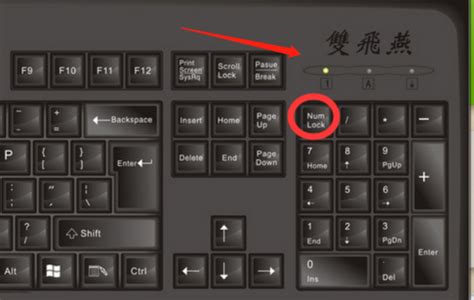 电脑键盘失灵无法打字?快速解决方法来了!资讯攻略12-06
电脑键盘失灵无法打字?快速解决方法来了!资讯攻略12-06 -
 轻松解决笔记本电脑按键失灵问题资讯攻略11-30
轻松解决笔记本电脑按键失灵问题资讯攻略11-30 -
 笔记本电脑键盘故障解决方案资讯攻略11-17
笔记本电脑键盘故障解决方案资讯攻略11-17 -
 笔记本电脑键盘出现故障该怎么解决?资讯攻略12-01
笔记本电脑键盘出现故障该怎么解决?资讯攻略12-01 -
 笔记本键盘完全无响应的原因探究资讯攻略11-30
笔记本键盘完全无响应的原因探究资讯攻略11-30